向现有项目添加 Maven 支持
最后修改时间:2023 年 9 月 5 日所需插件:Maven、Maven Extension(默认安装并启用)
您可以打开现有的非 Maven 项目并通过 IntelliJ IDEA UI 添加 Maven 支持。
添加 Maven 支持
打开现有项目,例如 Java 项目。
在“项目”工具窗口中,选择要添加 Maven 的模块或项目目录。Alt01
按并键入。CtrlShift0A
Add Framework Support找到该操作后,单击它以打开“添加框架支持”对话框。
在打开的对话框中,从左侧的选项中选择Maven ,然后单击“确定”。
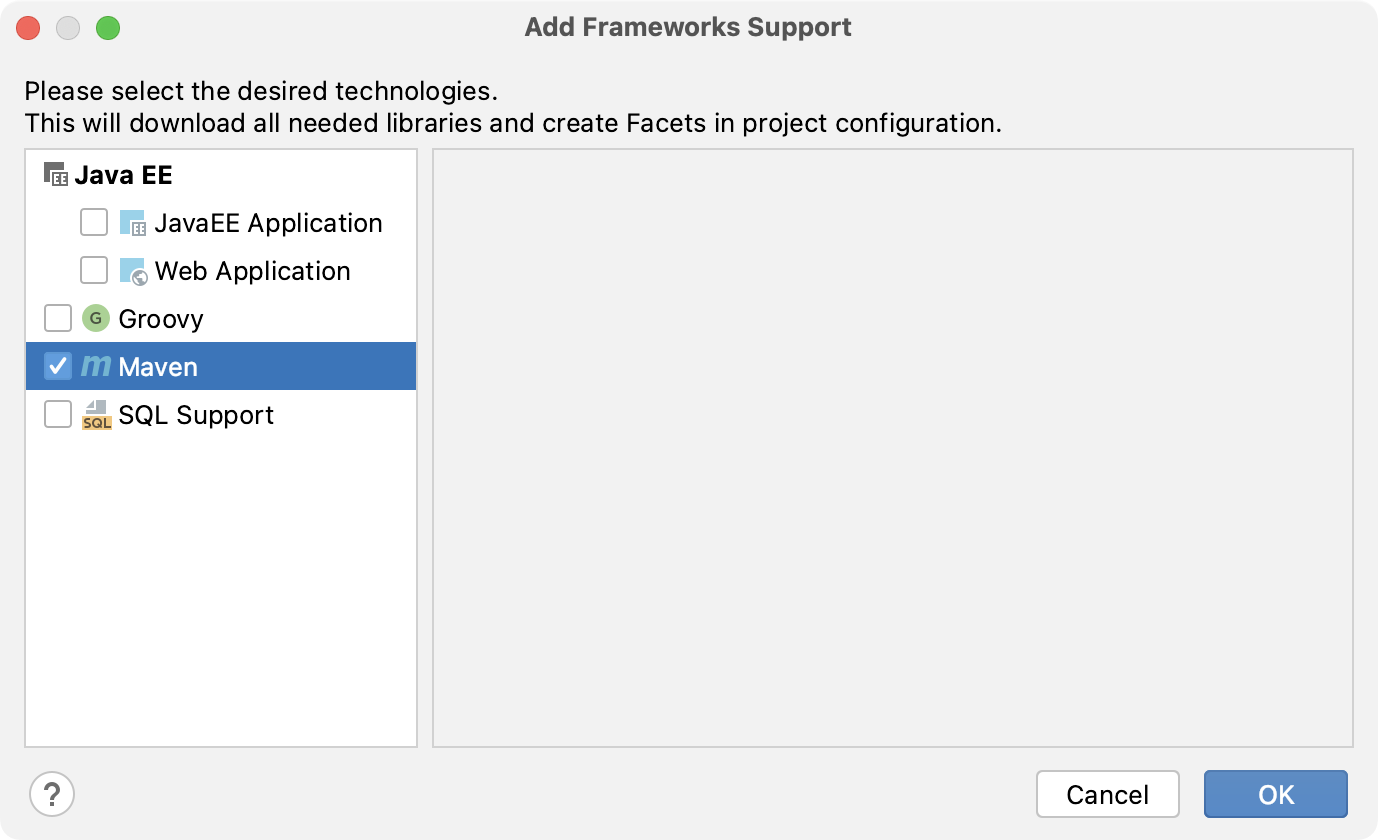
IntelliJ IDEA向项目添加默认的POM ,并在项目工具窗口中生成标准的 Maven 布局。
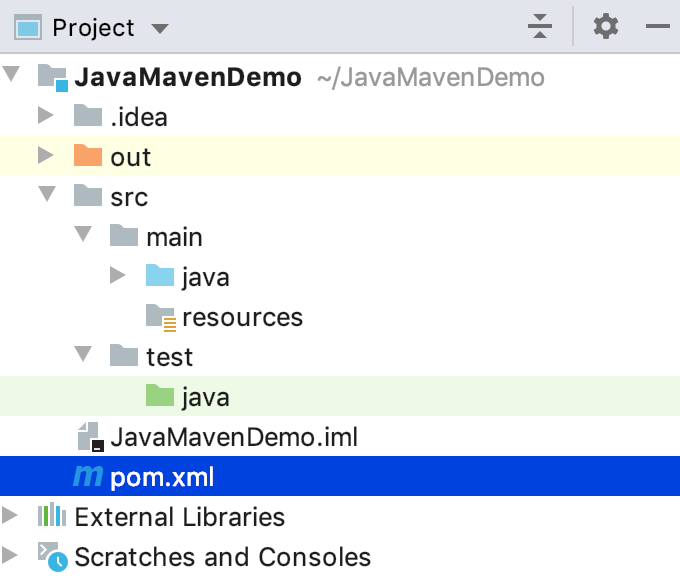
IntelliJ IDEA 还在Maven工具窗口中使用Lifecycle和Plugins创建了相应的结构。
打开生成的POM并指定
groupId. 和是自动指定artifactId的version。笔记
有关 Maven 命名约定的更多信息,请参阅Maven文档。
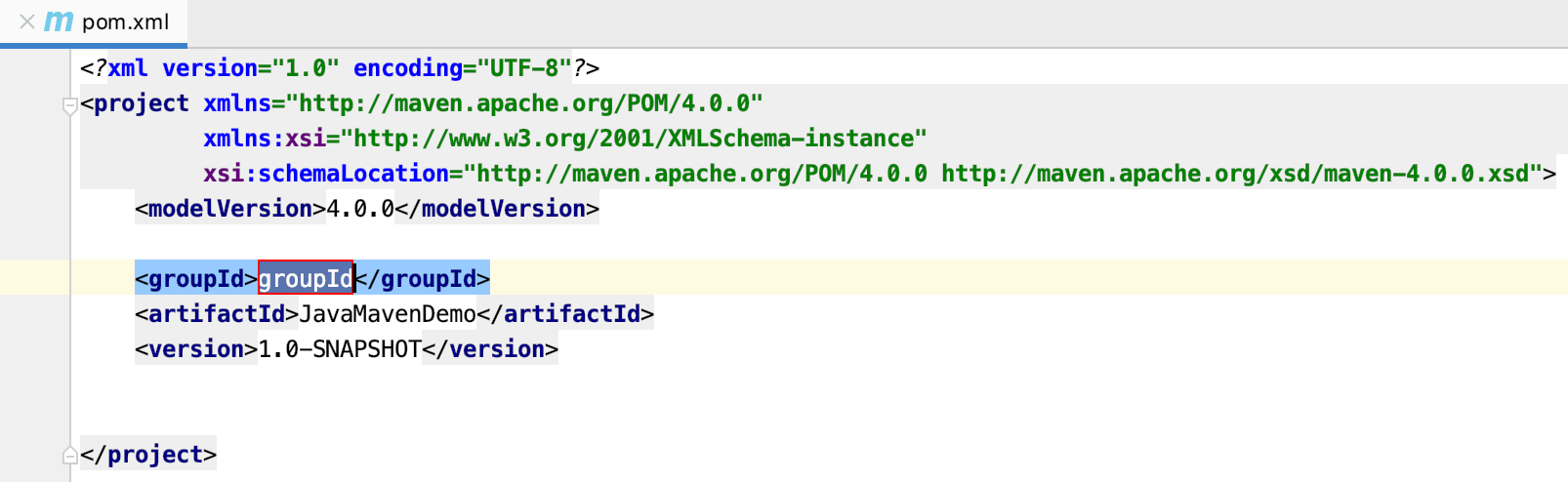
每次更改 POM 时,IntelliJ IDEA 都会显示一个弹出窗口,建议导入您的更改。
此时您可以使用 Maven 进一步开发您的项目。我们建议在 POM 中进行所有项目更改,因为 IntelliJ IDEA 将pom.xml视为单一事实来源。
创建可执行 JAR
您可以完成以下可选步骤来创建可执行 JAR。
单击
构建项目。IntelliJ IDEA 生成目标文件夹。请注意,IntelliJ IDEA 仅编译源代码,不会创建 JAR 文件或 Manifest 文件。
在资源目录中创建 Manifest 文件。
右键单击该目录,选择新建 | 创建META-INF子目录的目录。然后右键单击子目录,选择新建| 用于创建MANIFEST.MF文件的文件。
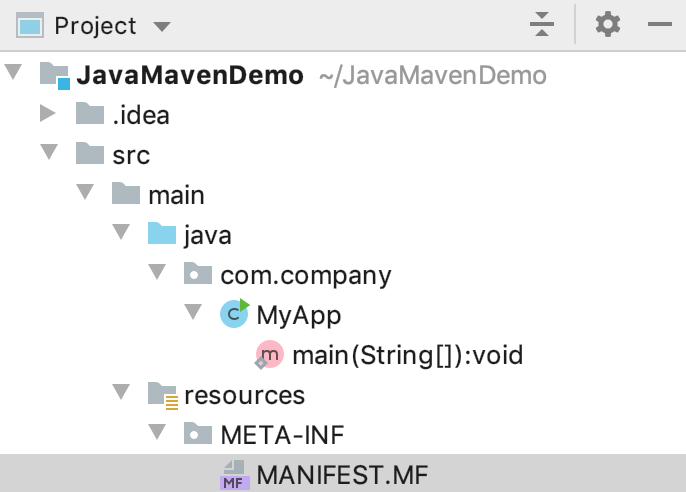
在编辑器中打开MANIFEST.MF文件并添加有关主类的信息。
检查以下代码:
Main-Class: com.company.MyApp或者,我们可以要求 Maven 将这行代码添加到MANIFEST.MF文件中,代码如下
pom.xml:<plugin> <groupId>org.apache.maven.plugins</groupId> <artifactId>maven-jar-plugin</artifactId> <configuration> <archive> <manifest> <mainClass> com.company.MyApp </mainClass> </manifest> </archive> </configuration> </plugin>在你的POM中指定Manifest文件信息,这样你就可以使用Maven生成可执行的jar文件。
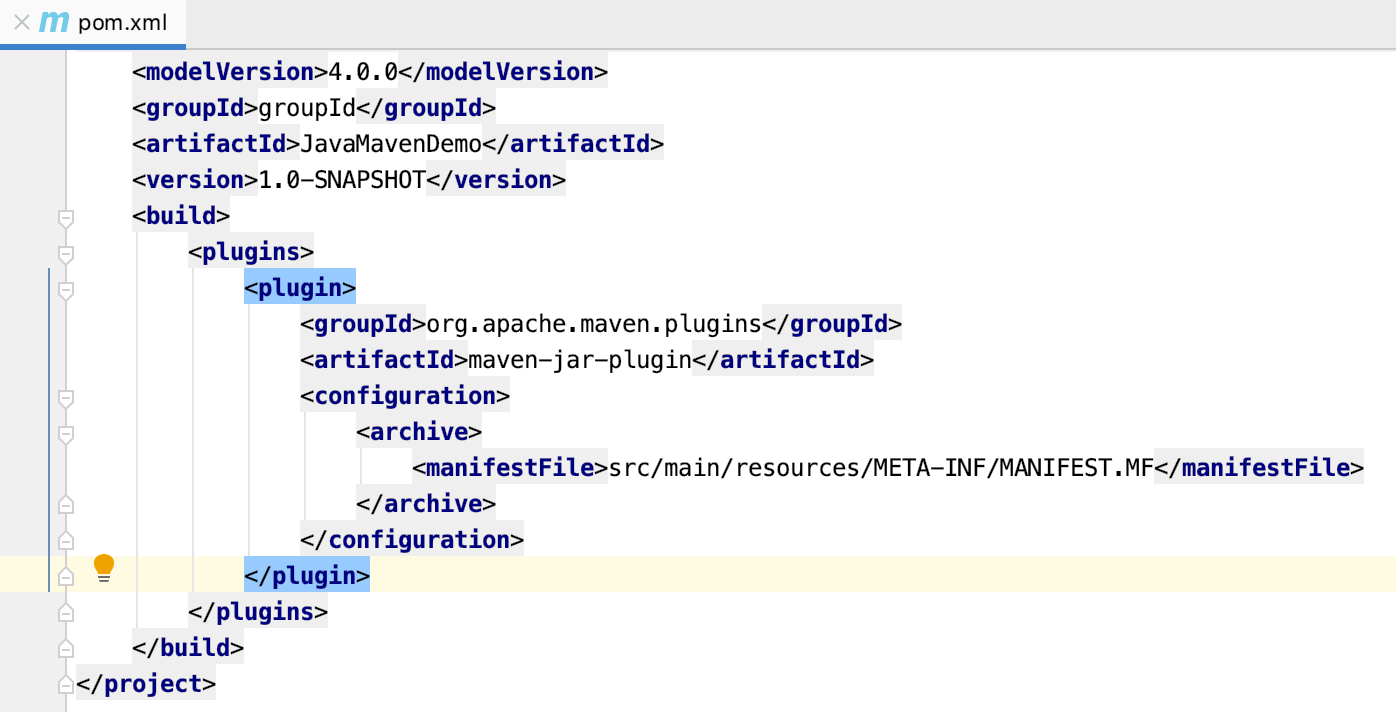
笔记
或者,您可以执行
package而不是install命令来获得相同的结果。在Maven工具窗口的Lifecycle列表中,双击install命令生成jar文件。IntelliJ IDEA 在目标文件夹中生成适当的信息,并在项目工具窗口中生成可执行 JAR 。
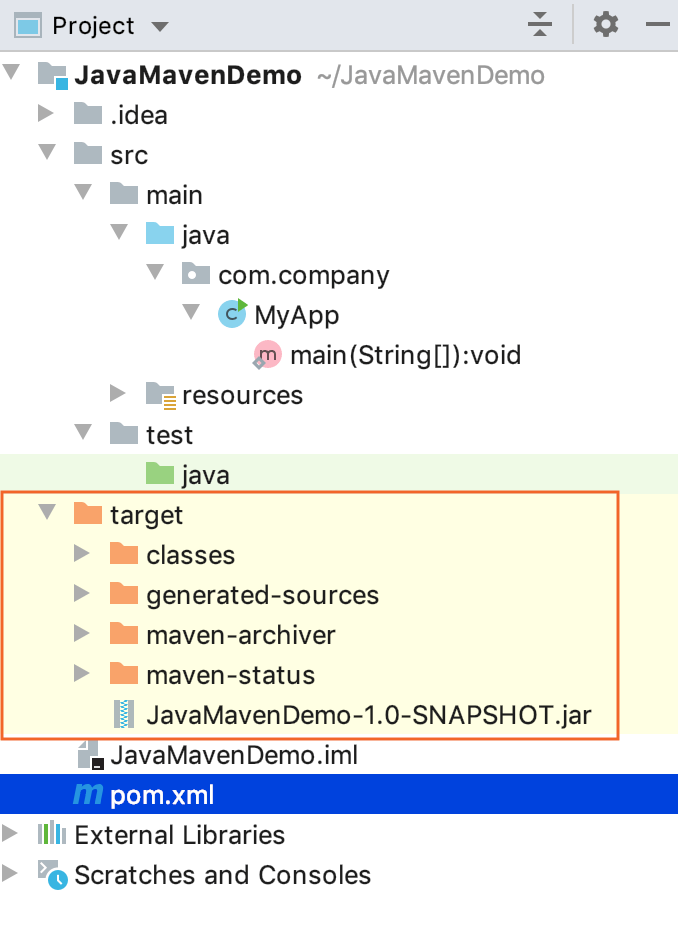
您可以右键单击生成的 JAR 并选择“运行”来执行该文件。
如果现有项目包含多个模块,那么将这样的项目转换为 Maven 项目就变得相当具有挑战性。在这种情况下,我们建议您创建一个外部 POM,在其中描述您的项目并像打开常规 Maven 项目一样打开POM。
感谢您的反馈意见!